WAN-minipoort Geel uitroepteken in Apparaatbeheer betekent dat het bijbehorende minipoortstuurprogramma niet door Windows kan worden geladen (code 31). Wanneer een code 31-fout optreedt op een WAN-minipoortadapter, ontvangt u bij de status van het apparaat het volgende foutbericht: "Dit apparaat werkt niet goed omdat Windows de voor dit apparaat benodigde stuurprogramma's niet kan laden. (Code 31)".
Wan-netwerkminipoortstuurprogramma's zijn Windows-hardwarestuurprogramma's, die vaak worden gebruikt door VPΝ en andere netwerkservices. De WAN-minipoortstuurprogramma's zijn verborgen in apparaatbeheer, maar als ze problemen hebben (bijv. correct zijn geïnstalleerd of hun stuurprogramma's zijn beschadigd) worden weergegeven met een geel uitroepteken onder Netwerk Adapters groep. In dit geval moet u ze verwijderen en opnieuw installeren om correct te kunnen werken.
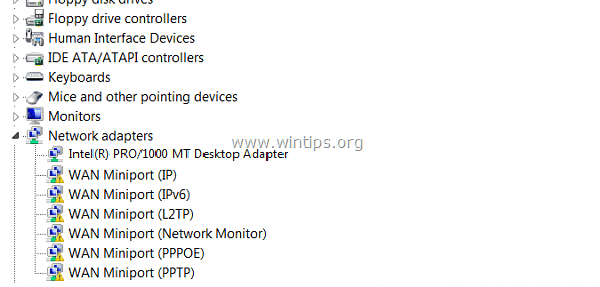
WAN Miniport verwijderen en opnieuw installeren is een beetje moeilijk en lastig, dus ik schreef dit artikel over hoe je deze taak gemakkelijk kunt volbrengen.
Hoe WAN Miniport Geel uitroepteken (code 31) in Apparaatbeheer te repareren.
Stap 1. WAN-minipoortstuurprogramma's verwijderen.
Om de geel gemarkeerde WAN Miniport van uw computer te verwijderen:
1. Druk op "ramen”  + “R” toetsen om de. te laden Loop dialoog venster.
+ “R” toetsen om de. te laden Loop dialoog venster.
2. Typ "devmgmt.msc” en druk op Binnenkomen.
![image_thumb[3] code 31 WAN minipoort fix](/f/c1d7384facd5f9d60fff496e95225422.png)
3. Netwerk uitbreiden Adapters.
4. Klik met de rechtermuisknop op het eerste "gele uitroepteken" Wan Miniport-apparaat en kies Stuurprogrammasoftware bijwerken.
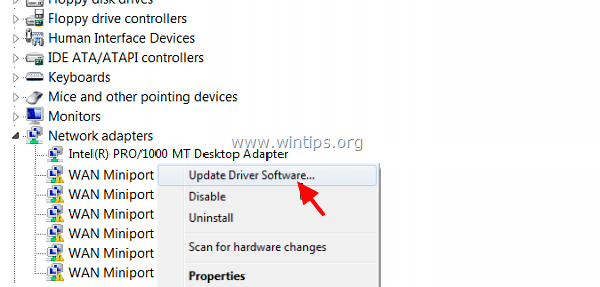
5. Selecteer Zoek op mijn computer naar stuurprogramma's.
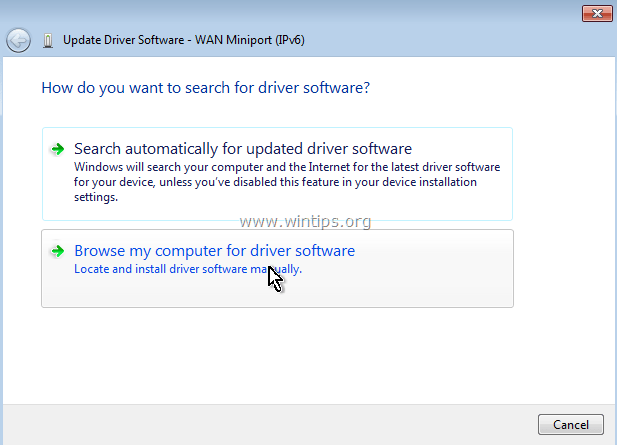
6. Selecteer Laat me kiezen uit een lijst met apparaatstuurprogramma's op mijn computer.
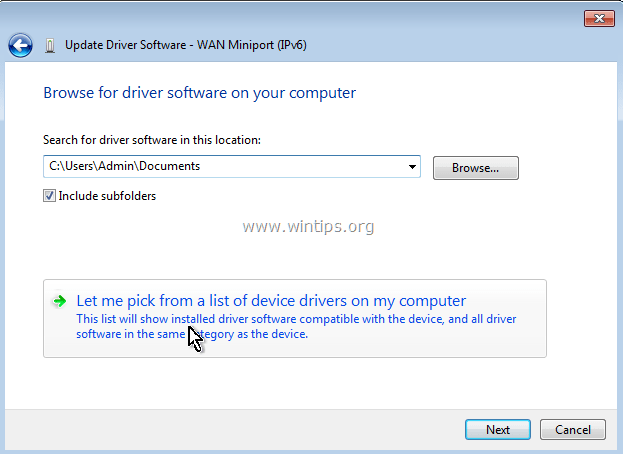
7. Schakel het vinkje uit de Aankruisvakje compatibele hardware weergeven.
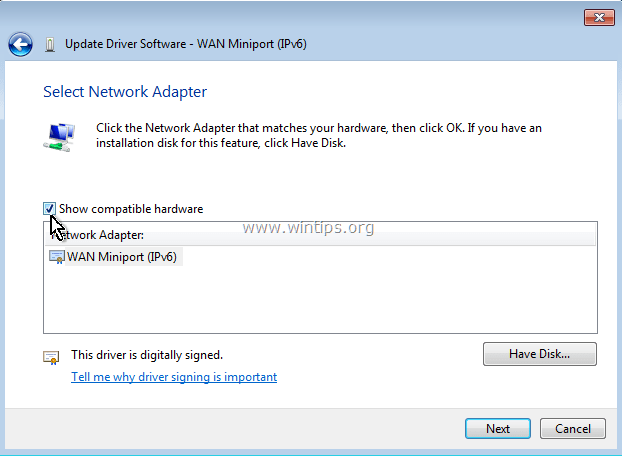
8. Bij Fabrikant deelvenster selecteren Microsoft en bij Netwerkadapter deelvenster selecteren MAC Bridge-minipoort. * Klik Volgende.
* Opmerking: Als MAC Bridge Miniport niet beschikbaar is, kiest u een andere adapter.
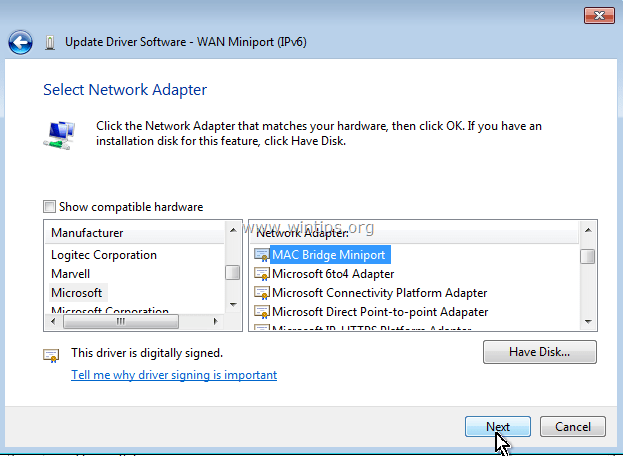
9. Selecteer om het stuurprogramma toch te installeren als daarom wordt gevraagd.
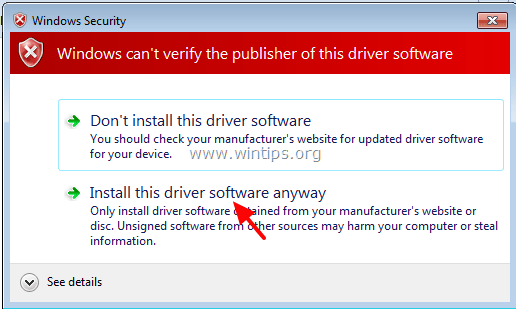
10. Laat Windows het MAC bridge Miniport-stuurprogramma installeren en kies Dichtbij.
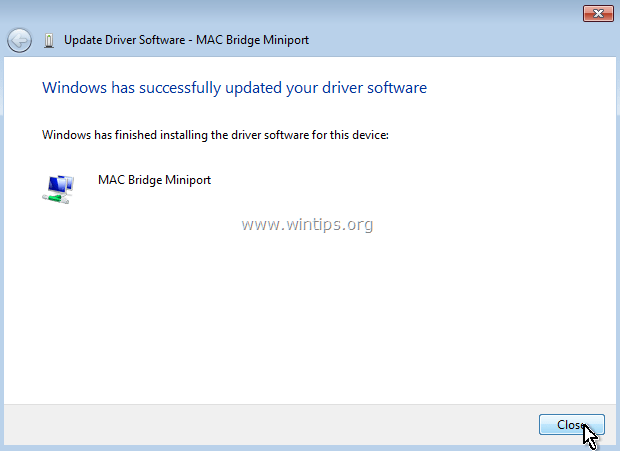
11. Nu onder de groep Netwerkadapters, verwijderen de onlangs geïnstalleerde MAC Bridge-minipoort apparaat.
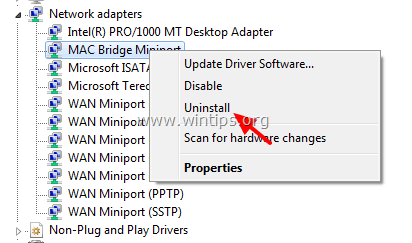
12. Ga vervolgens verder en voer dezelfde bewerking uit (stuurprogramma bijwerken en verwijderen) voor elke WAN-minipoortadapter met een geel uitroepteken ernaast.
13. Wanneer u klaar bent met het verwijderen van alle WAN Miniport-stuurprogramma's, herstarten uw computer (belangrijk).
Stap 2. Zorg ervoor dat alle WAN-minipoortadapters van uw systeem zijn verwijderd.
Zorg er nu voor dat alle WAN-minipoortadapters volledig uit de huidige configuratie zijn verwijderd. Om dat te doen:
1. Ga naar Begin > Alle programma's > Accessoires.
2. Klik met de rechtermuisknop op Opdrachtprompt en selecteer Als administrator uitvoeren.
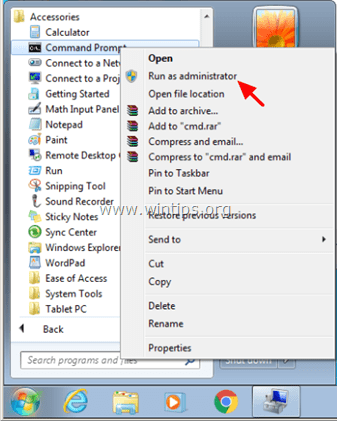
3. Voer bij de opdrachtprompt de volgende opdrachten één voor één uit:
Opmerking: Als u een bericht ontvangt dat het bijbehorende apparaat niet is geïnstalleerd, negeert u het bericht en gaat u verder met de volgende stap als u klaar bent met alle opdrachten.
- Netcfg -u MS_AgileVpn
- Netcfg -u MS_NdisWanIp
- Netcfg -u MS_NdisWanIpv6
- Netcfg -u MS_L2TP
- Netcfg -u MS_NdisWanBh
- Netcfg -u MS_Pppoe
- Netcfg -u MS_PPTP
- Netcfg -u MS_Sstp
4. Wanneer klaar, herstarten de computer
Stap 3. Download het hulpprogramma Device Console (devcon.exe) om de WAN-minipoort opnieuw te installeren.
Om de WAN Miniport-adapter opnieuw te installeren, moet u de Windows Hulpprogramma Device Console (devcon.exe).
(hulpprogramma Device Console, is een opdrachtregelprogramma dat gedetailleerde informatie weergeeft over apparaten op Windows-computers en dat ook kan worden gebruikt om apparaten in te schakelen, uit te schakelen, te installeren, te configureren en te verwijderen. Apparaatconsole hulpprogramma is opgenomen in de Windows Driver Kit (WDK) die kan worden gedownload van hier. Instructies voor het verkrijgen van de huidige versie van Device Console Utility zijn te vinden hier.) *
Onlangs ontdekte ik dat Hulpprogramma Device Console (devcon.exe) is ook opgenomen in de Virtuele kloonschijf programma, dat wordt gebruikt om ISO-bestanden te mounten. Dus in plaats van het hele WDK-pakket te downloaden, heb ik het Virtual Clone Drive-programma gedownload en geïnstalleerd en toen Ik heb de opdracht "devcon.exe" in de installatiemap van het programma gebruikt om alle WAN Miniport-adapters te installeren eenvoudig. Dus:
1. Downloaden & installeren Virtuele kloonschijf. (https://www.redfox.bz/el/virtual-clonedrive.html).
2. Wanneer de installatie is voltooid, navigeert u naar de map "C:\Program Files\Elaborate Bytes\VirtualCloneDrive" en kopiëren de "devcon.exe" bestand naar de wortel map van schijf C:\.
* Update (september 2016): U kunt devcon.exe downloaden door de instructies in dit bericht te volgen: Hoe u Device Console Utility (DevCon.exe) kunt verkrijgen zonder de volledige Windows Driver Kit te downloaden en te installeren.
Stap 4. Gebruik devcon.exe om WAN-minipoortstuurprogramma's te installeren.
Laten we nu verder gaan met het installeren van alle benodigde WAN Miniport-stuurprogramma's met behulp van het hulpprogramma devcon.exe.
1. Voer de opdrachtprompt uit als beheerder.
2. Navigeer naar de hoofdmap van schijf C: (cd\) en voer de volgende opdracht uit om de. te installeren WAN-minipoort (IKEv2) bestuurder:
- devcon.exe installeer c:\Windows\inf\netavpna.inf MS_AgileVpnMiniport

{Selecteer Deze stuurprogrammasoftware toch installeren (indien gevraagd))}
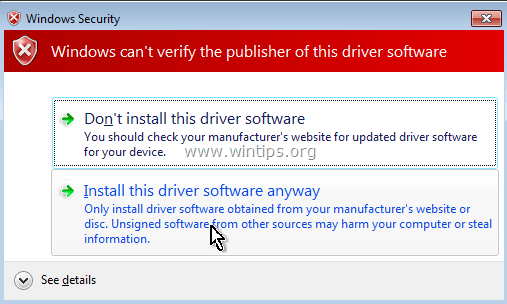
(U zou een succesvol installatiebericht moeten ontvangen)
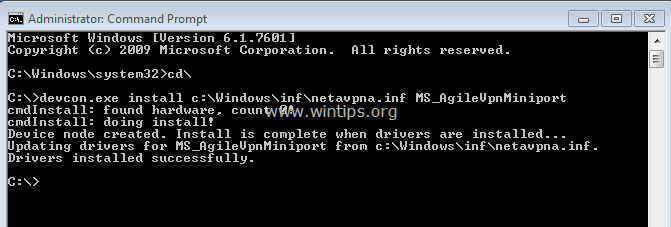
3. Voer nu de volgende opdrachten uit om de overige WAN-minipoortstuurprogramma's te installeren:
Aandacht: U moet een "devcon.exe mislukt" bericht op bijna elk van de onderstaande commando's, maar maak je geen zorgen... alle WAN-minipoortstuurprogramma's zullen met succes worden geïnstalleerd nadat de computer opnieuw is opgestart.
{Om de. te installeren WAN-minipoort (IP) bestuurder}
- devcon.exe installeer c:\Windows\inf\netrasa.inf MS_NdisWanIp
(Bericht WAN Miniport-installatie mislukt. Negeer het en ga verder met de volgende opdrachten)

{Om de. te installeren WAN-minipoort (IPv6) bestuurder}
- devcon.exe installeer c:\Windows\inf\netrasa.inf MS_NdisWanIpv6
{Om de. te installeren WAN-minipoort (netwerkmonitor) bestuurder}
- devcon.exe installeer c:\Windows\inf\netrasa.inf MS_NdisWanBh
{Om de. te installeren WAN-minipoort (L2TP) bestuurder}
- devcon.exe installeer c:\Windows\inf\netrasa.inf MS_L2tpMiniport
{Om de. te installeren WAN-minipoort (PPPOE) bestuurder}
devcon.exe installeer c:\Windows\inf\netrasa.inf MS_PppoeMiniport
{Om de. te installeren WAN-minipoort (PPTP) bestuurder}
- devcon.exe installeer c:\Windows\inf\netrasa.inf MS_PptpMiniport
{Om de. te installeren WAN-minipoort (SSTP) bestuurder}
- devcon.exe installeer c:\Windows\inf\netsstpa.inf MS_SstpMiniport
4. Wanneer klaar, herstarten jouw computer.
Als u bij het opnieuw opstarten naar Apparaatbeheer navigeert (met verborgen apparaten ingeschakeld), zou u alle geïnstalleerde WAN-minipoortadapters moeten zien.
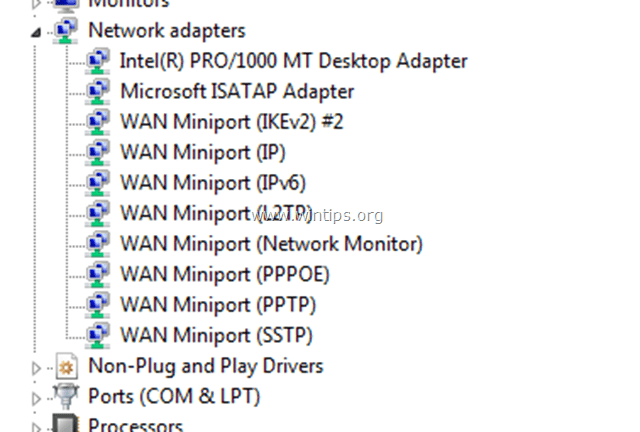
Extra hulp: Als u "WAN Miniport (L2TP)" & "WAN Miniport (PPTP)" niet kunt installeren met behulp van de bovenstaande procedure, open dan een opdrachtprompt als admin en voer de volgende opdrachten in volgorde uit. Start vervolgens uw computer opnieuw op.
- Netcfg -u MS_L2TP
- Netcfg -u MS_PPTP
- Netcfg -l %windir%\inf\netrast.inf -c p -i MS_PPTP
- Netcfg -l %windir%\inf\netrast.inf -c p -i MS_L2TP
Dat is het! Laat me weten of deze gids je heeft geholpen door een opmerking over je ervaring achter te laten. Like en deel deze gids om anderen te helpen.
Bedankt werkte prima voor mij op mijn Windows10-machine, ik kreeg de foutmelding Niet beschikbaar - Apparaat ontbreekt en nu is het terug.
Nou, ik heb dit geprobeerd voor de computer van een klant en 5 maanden nadat het probleem precies op dezelfde datum terugkwam. Niet helemaal zeker wat er is gebeurd. Lenovo-laptop met Win 7 Pro 64 bit in een AD-omgeving die is verbonden met domeinservices.
Het werkte voor mij (win7 ultimate x64 SP1).!
Ik moest stappen 1 en 2 herhalen om alle stuurprogramma's te verwijderen (tweede keer dat ik 'delete driver software' aanvinkte voor MAC bridge; Ik las net dat ik het niet had moeten doen, maar het werkte toch)
Ik moest ook heel voorzichtig zijn met het DLen van het juiste .cab-bestand (8.1 voor W7).
Ik heb mijn internetverbinding nog steeds niet terug, maar mijn stuurprogramma's zijn in ieder geval aan het draaien.
Bedankt!!
Hallo.
Ik kom bij punt 4.2 en hier krijg ik de fout devcon.exe mislukt. En er is geen Windows-beveiligingsvenster. Ik heb de instructies strikt gevolgd. Ik heb zelfs verschillende versies van devcon.exe geprobeerd (voor 8, voor 8.1 enz.) Ik heb Windows 7 Pro
Hallo Ik probeer dit probleem op te lossen. Wanneer ik bij stap 4.2 kom, krijg ik een devcon.exe mislukt-bericht - hulp?
goedemorgen lakonst. nou, het zag er goed uit. voltooide alles en het venster "Driver Software Installation" verscheen en zei dat alle 6 "Klaar voor gebruik" waren.
Ik heb toen de Dell-driver opnieuw geïnstalleerd en opnieuw opgestart, maar nog steeds geen verbinding... boe, hoo.
Ik heb Netwerkadapters gecontroleerd en geen van de bleke minipoorten werd vermeld ...
de lijst met adapters is precies hetzelfde als ik in mijn vorige bericht noemde ...
hier is de lijst zoals ze verschenen in het venster "Driver Software Installation" nadat ik alle wans opnieuw had geïnstalleerd ...
wan-minipoort (IPv6) #2
wan-minipoort (netwerkmonitor) #2
wan-minipoort (L2TP) #4
wan-minipoort (PPPOE) #4
wan-minipoort (PPTP) #4
wan minipoort (IP) #2
zoals vermeld hadden alle 6 het groene vinkje "Klaar voor gebruik"
en terug naar jou...
oke. vpn-programma verwijderd.
netwerkdiagnosetool, "Problemen oplossen kon het probleem niet identificeren".
netwerkadapters zijn als volgt, (in volgorde):
Bluetooth-apparaat, (Personal Area Network)
Bluetooth-apparaat, (RFCOMM-protocol TDI) #2
Dell Wireless 1703 802.11b/g/n (2,4 GHz)
Realtek PCIe GBE-familiecontroller
dan elk van de wan-stuurprogramma's die met succes zijn geïnstalleerd:
WAN-minipoort (IP) #3
WAN-minipoort (IPv6) #3
WAN-minipoort (netwerkmonitor) #3
met alle 3 het gele uitroepteken.
Ik ga verder met het verwijderen van de wans en u wilt dat ik de Dell Wireless 1703-driver de-installeer?
goedemorgen lakonst. enig succes gehad. 50/50.
de volgende driver is niet geïnstalleerd
wan minipoort (ip) #3
wan minipoort (ipv6) #3
wan-minipoort (netwerkmonitor) #3.
l2tp, pppoe en pptp zijn goed geïnstalleerd en tonen "klaar voor gebruik".
het bovenstaande had ook #3 aan het einde van de regel.
Ik heb wel een screenshot van het cmd-venster gemaakt voor het geval je het wilde zien, maar er lijkt geen manier te zijn om het hier te plaatsen.
bedankt, dave.
Ik wil je bedanken voor het delen van mijn gids om DevCon te downloaden. En bedankt voor de oplossing voor de WAN-minipoort, daar was ik trouwens naar op zoek :)
goede dag lakonst. ja, ik ben geweest. Ik was erin geslaagd het naar de map systeem 32 te kopiëren en ging toen verder met de rest van de installatie van de minipoorten, maar geen geluk. alles verliep zoals je hebt beschreven in je tutorial. Ik zorgde ervoor dat al mijn opdrachten correct waren getypt, maar nadat ik opnieuw had opgestart en netwerkadapters had geopend, werden er helemaal geen wans geïnstalleerd. Ik ging terug naar "•devcon.exe install c:\Windows\inf\netavpna.inf MS_AgileVpnMiniport" en begon opnieuw, maar nog steeds geen geluk.
en, over naar jou... lol.
oke. tot nu toe zo goed. Ik heb met succes alle wan-minipoortstuurprogramma's verwijderd, het virtuele kloonprogramma gedownload en het bestand devcon.exe gevonden. als het naar de hoofdmap wordt gekopieerd, moet het dan naar een specifieke map gaan of als een op zichzelf staande map? Ik heb geprobeerd het als stand-alone te kopiëren, maar kreeg een foutmelding "0x80070522: een vereist privilege is niet in het bezit van de client."
Bedankt voor je geduld en hulp...
dave
bedankt lakonst voor de verduidelijking.
wanneer "verwijder het recent geïnstalleerde MAC Bridge Miniport-apparaat.", moet "Verwijder de driversoftware voor dit apparaat" worden aangevinkt of uitgeschakeld.
goedendag. ik ben aan het kijken naar het toepassen van deze tutorial op mijn probleem, maar wilde gewoon weten of dit voor Windows 10 is of kan worden toegepast op verschillende besturingssystemen. Ik heb Windows 7 en tijdens het doornemen van de tutorial en het bevestigen van de verschillende links, ontdekte ik dat de enige link naar de Microsoft-site specifiek voor Windows 10 was.
bedankt, dave.